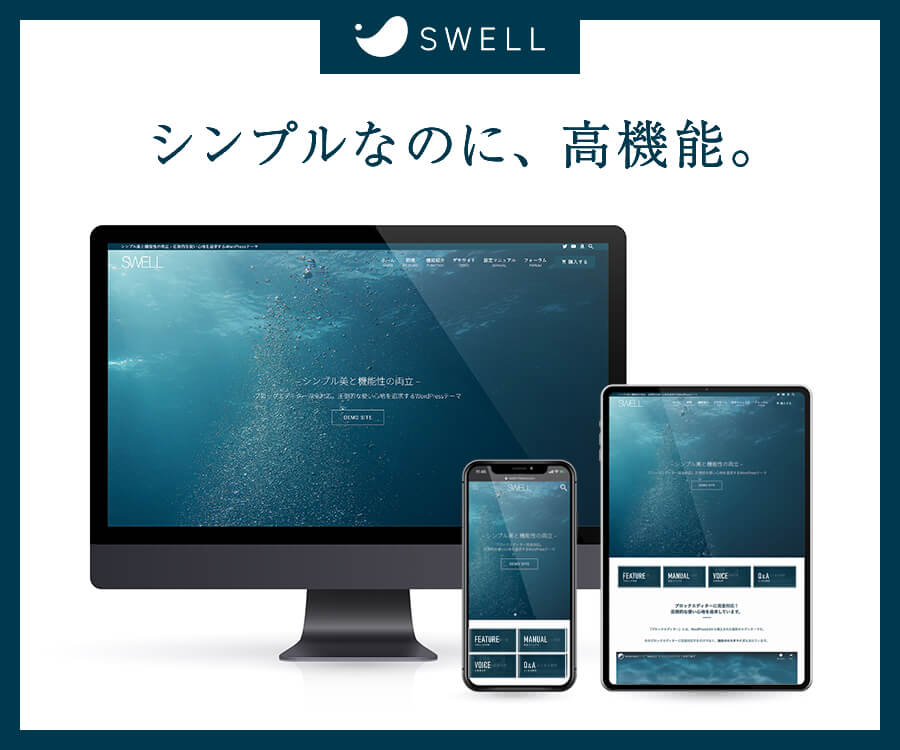- 「DMMブックスアプリの使い方がよくわからん…」
- 「DMMブックスアプリってアプリとしてどうなの…?」
- 「わざわざアプリをダウンロードするのはめんどくさいからブラウザでいいや」
この記事に来た方はDMMブックスを使って電子書籍を読んでいる方が多いかと思いますが、DMMブックスアプリが持つ便利な機能については知っていますか?
DMMブックスアプリをなんとなく使っている方やアプリのダウンロードがめんどくさくてブラウザで読んでいる方には、「DMMブックスのアプリが持つ8つの便利機能」を知っていただきたいです。
これを知ってDMMブックスアプリで読めばもうブラウザ読みやこれを知らなかった時のような使い方には戻れなくなります。
なぜ僕がこのようなこと言うのか疑問に思うかもしれませんが、その理由は単純で「僕がマンガ好きだから」です。
マンガや本好きの人がもっとそれらを楽しんでくれたらいいなと思いますし、マンガの中には「謎のヒントをくれるキャラ」みたいのものがいるじゃないですか。
僕もそれにならって「お主に才能を感じたのでこの技を教える…」といった感じで、みなさんに伝えさせていただきます。
というわけで今回は、僕が実際に使って感じた「DMMブックスアプリの使って得する8つの便利機能とその使い方」をご紹介します。
DMMブックスアプリの使い方
DMMブックスの便利な機能
DMMブックスアプリには本を読みやすくする便利な機能がたくさん存在します。
主要な便利機能は以下の8つです。※タップすれば詳細を読めます
他にもいくつか機能は存在しますが、全部紹介すると多すぎるので今回は厳選した8つを紹介します。
この8つを知るだけでもかなり便利にDMMブックスアプリを利用できるはずです。
それでは次に各機能の使い方を説明します。
各機能の使い方
それでは各機能の使い方を実際の画面を用いて説明します。
著作権の関係で見せられない画面もあるのですが、なるべくわかりやすく解説していきます。
※ページの都合上スマホを横向きでスクショしていますが、やり方は同じです。
※本をダウンロードして読む時の画面になります。
目次機能
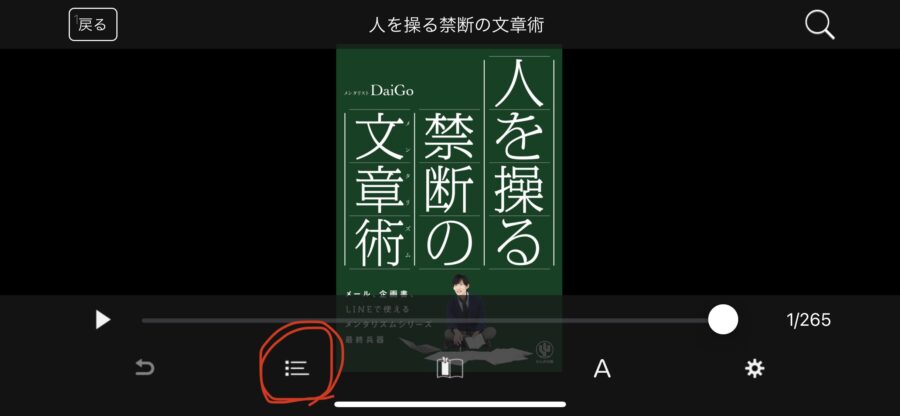
画像の丸で囲んでいる部分を押せば目次が開きます。
目次を押せば、その章の始まりまで移動します。
しおり機能
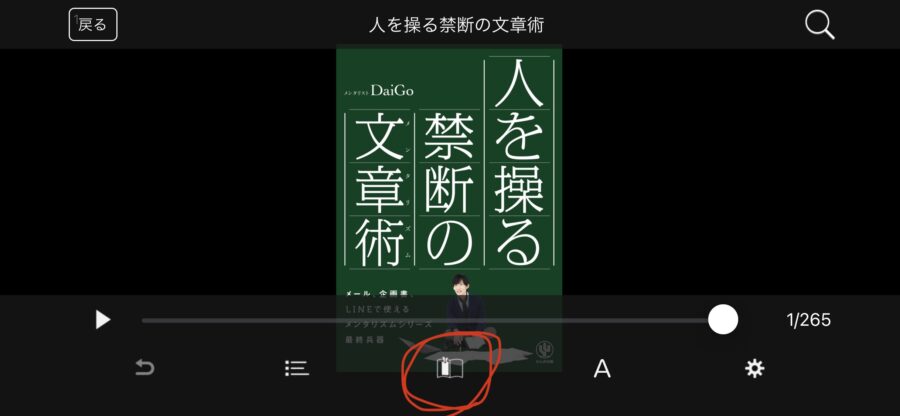
ここをタップするとしおりを挟む画面が出てきます。
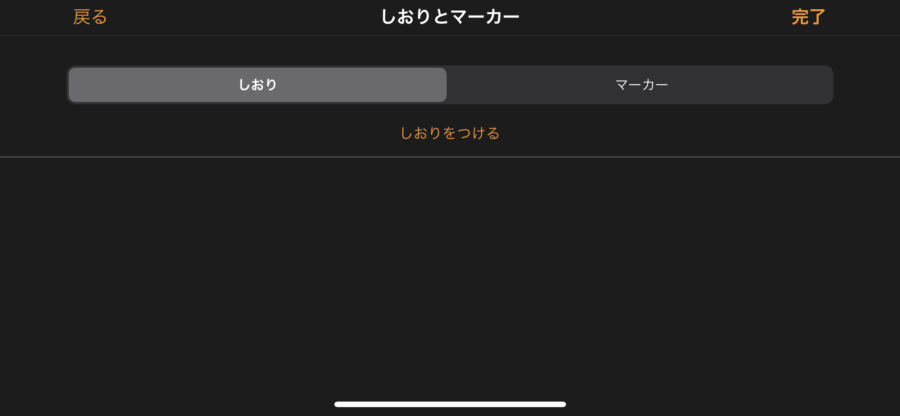
この画面で「しおりをつける」をタップすればしおりを挟むことができます。
縦読みか横読みかを選べる
これは選べる本と選べない本があります。文字系の本は選べないことが多いですが、マンガは基本選ぶことができます。
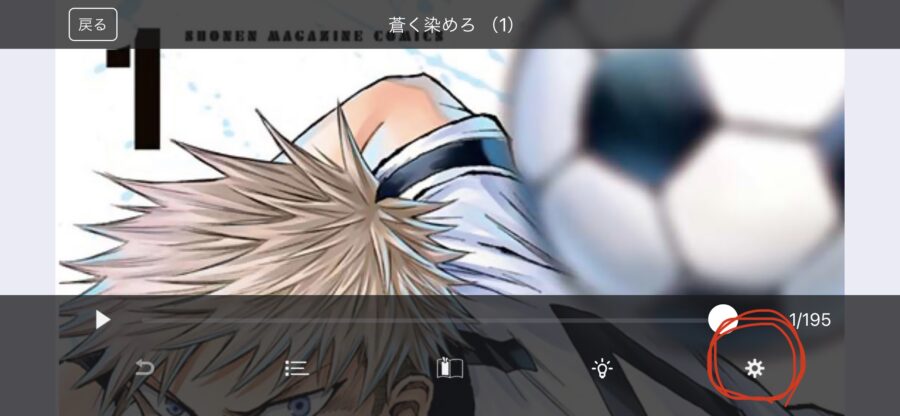
作品を開いて真ん中あたりをタップするとこのような画面が出てくるので、赤丸で囲った設定マークをタップしてください。
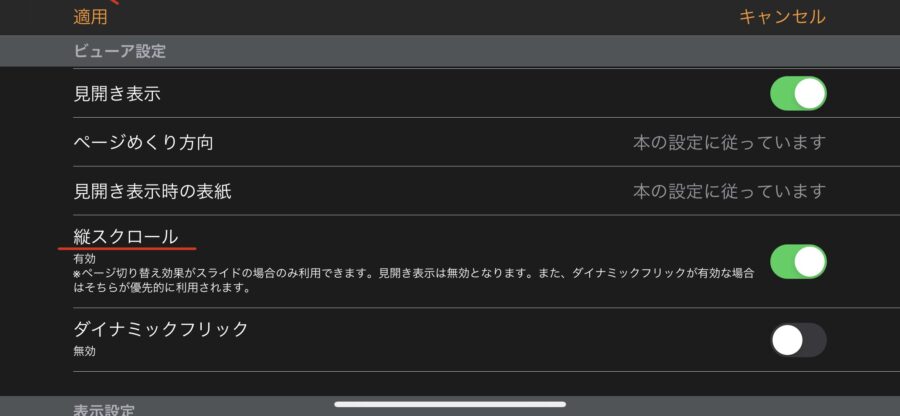
ビューア設定から縦スクロールにするかしないかを選ぶことができます。
本棚で本を好きなように管理できる
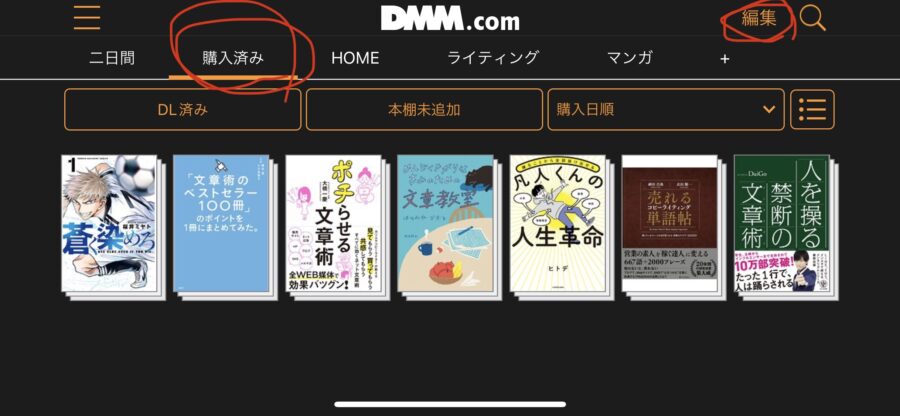
アプリ画面の「購入済み」タブを開くと、右上に「編集」があるのでそこをタップします。
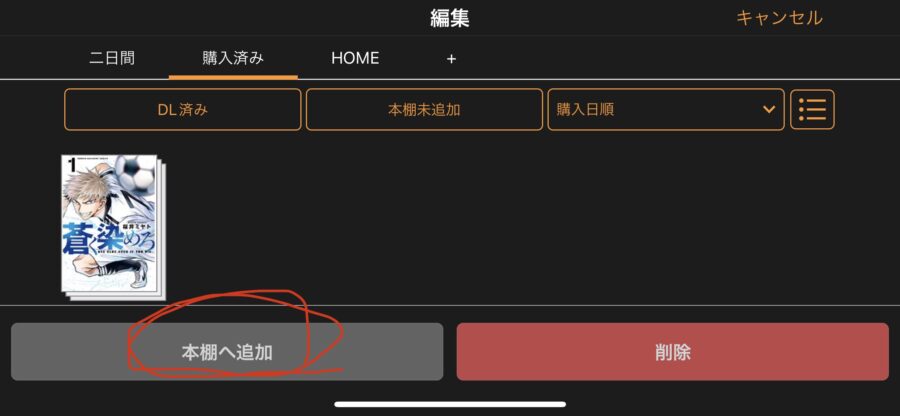
本棚に追加したい作品をタップするとチェックがつくので、その状態で「本棚へ追加」を押せば本棚のタブが作れます。
本棚を作る際に「本棚の名前」と「鍵付き本棚にするか」を設定します。
見られたくない作品がある場合は本棚を鍵付きにして見えないように設定することが可能です。
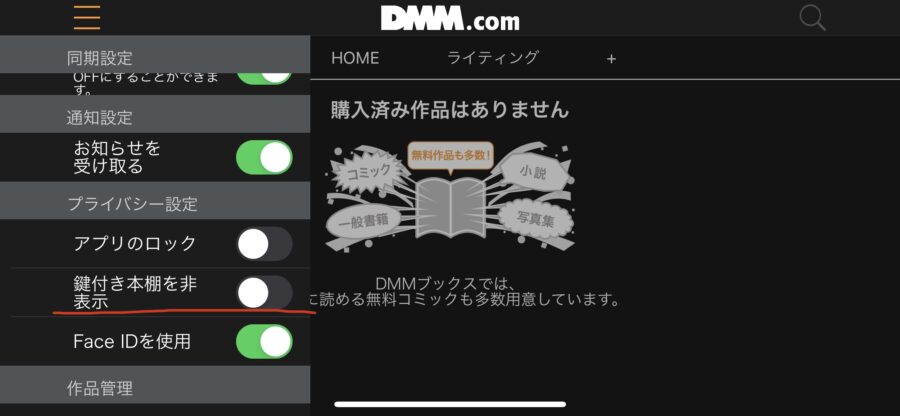
アプリを開いた左上にある3本線をタップするとアプリの設定画面が開きます。
この画面で赤線を引いた「鍵付き本棚を非表示」をオンにすると、先ほど鍵付きに設定した本棚を非表示にできます。
非表示にする際や解除する際には、パスコードやFace IDを使うのでセキュリティも安心です。
ダウンロードとストリーミングの好きな方を選べる
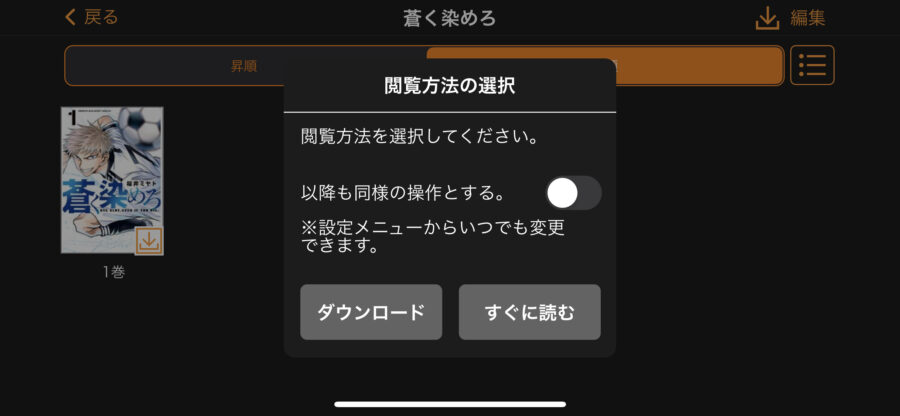
本をはじめて読むときに「ダウンロード」と「すぐに読む(ストリーミング)」を選択できます。
ダウンロードを選択すれば作品のダウンロードが開始し、すぐに読むを選択すれば文字通りそのまま読めます。
ダウンロードとストリーミングの特徴は次のようになっています。
 やすみ
やすみダウンロードの方が使える機能が多くなるので、僕としてはダウンロードをオススメします。
言葉の検索機能
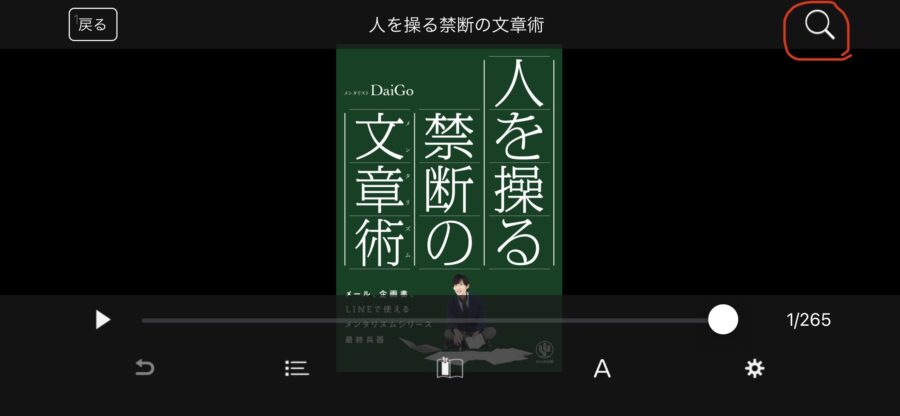
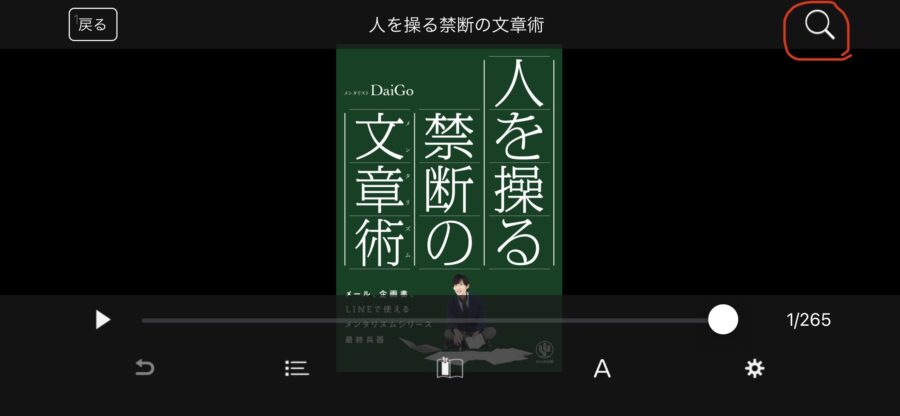
これはダウンロード特有の機能です。
右上の虫眼鏡マークをタップします。
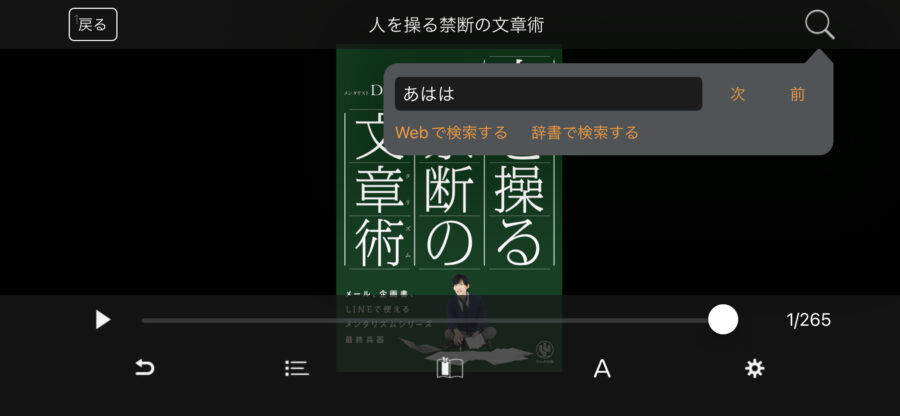
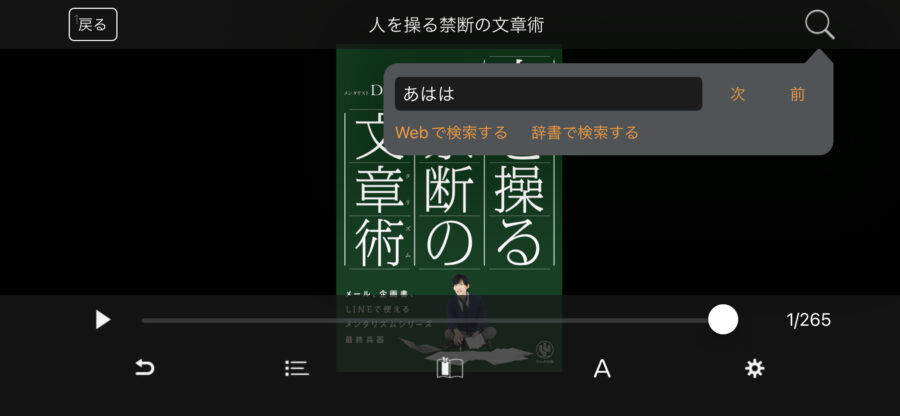
検索窓が出てくるのでそこに文字を入力します。
この時に本の中で一致する文章があればそのページに移動し、なければ移動しません。
今回の場合は本の中に「あはは」という言葉がなかったので移動していないのです。
言葉の意味を調べたいときは、Webか辞書で検索できるので好きな方をタップしてください。
自動再生で読める
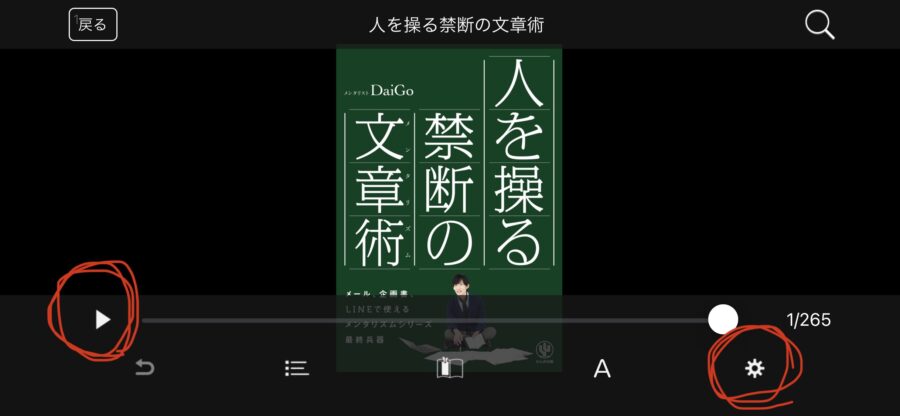
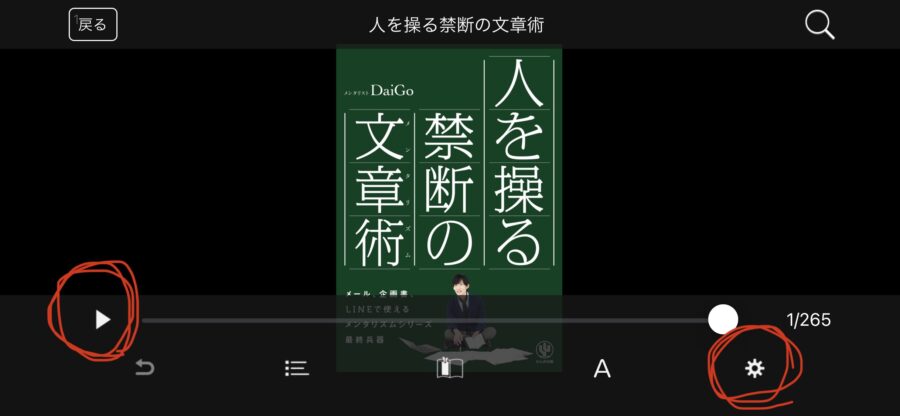
これもダウンロード特有の機能です。
左側の再生ボタンを押すと本が自動で再生されます。
自動再生の設定を変更するためには、右下の設定マークをタップします。
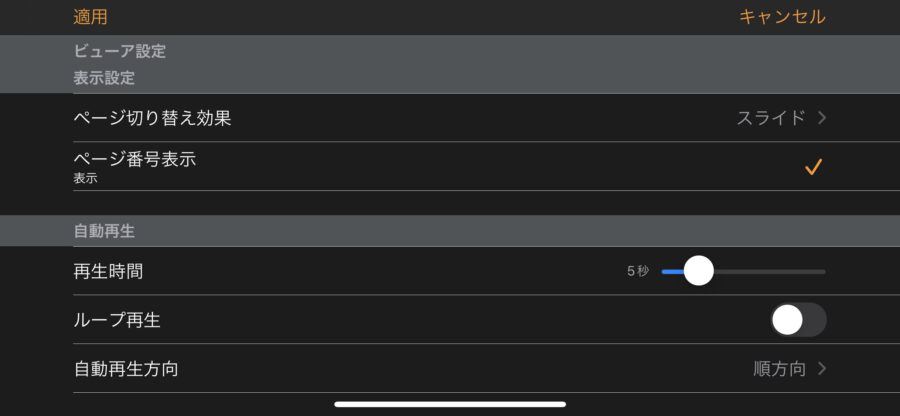
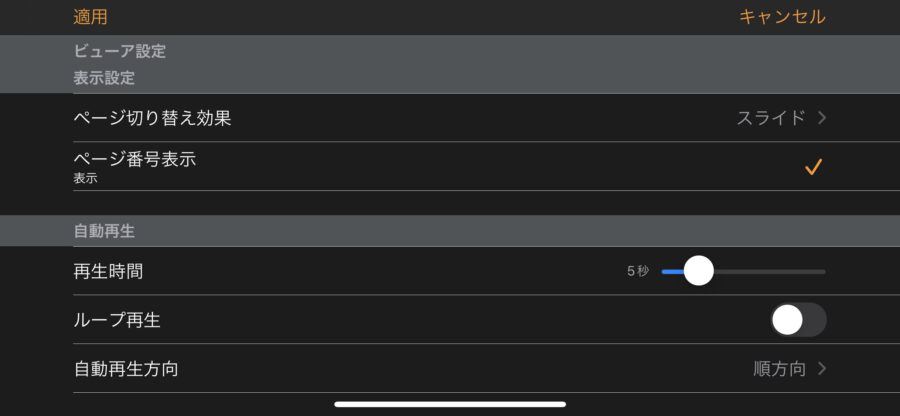
この画面で自動再生の設定を好きなように変更できます。
外観を見やすいように設定できる
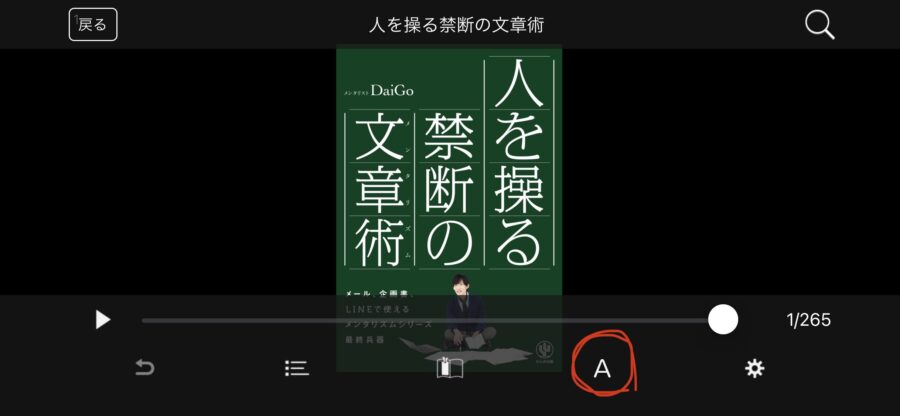
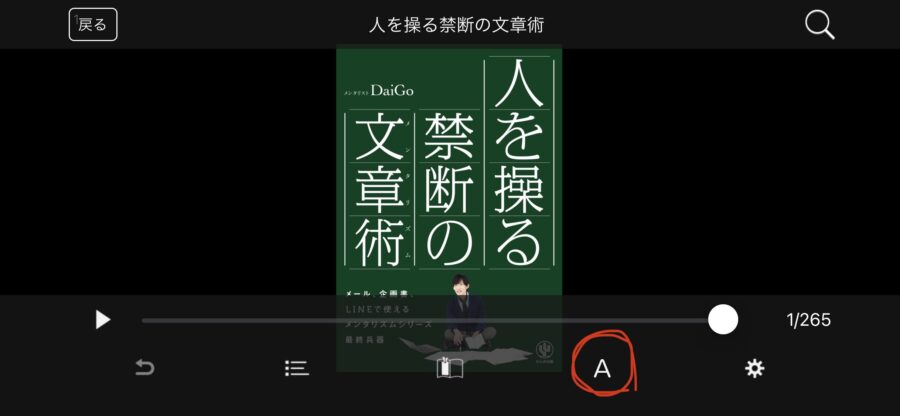
これもダウンロード特有の機能です。
赤丸で囲んだ「A」をタップすると、外観の設定画面が開きます。
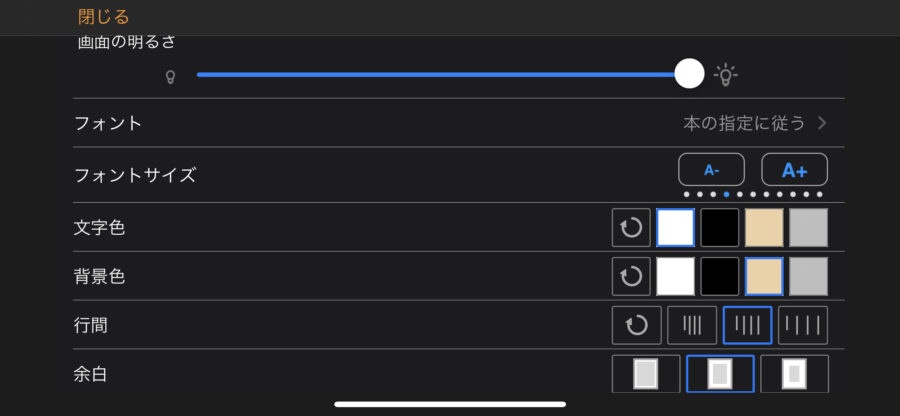
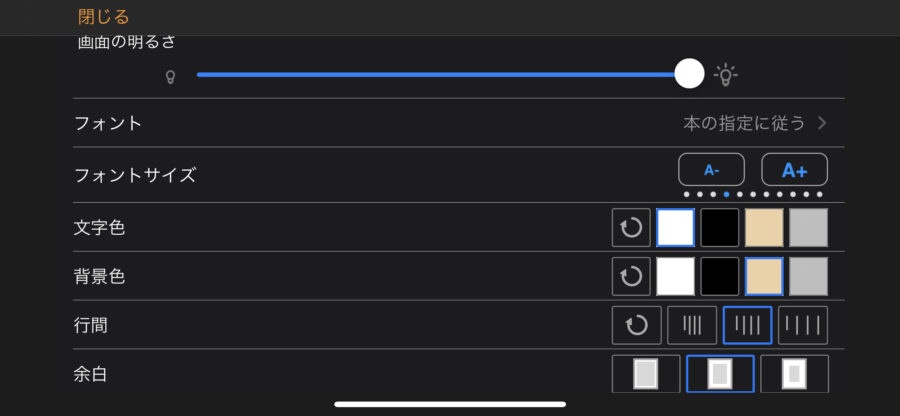
この画面で外観を自分好みに設定できます。
フォントサイズや行間まで設定できると知ったときはとても驚きました。
背景色と文字色を設定して、暗いところで読んでも目が疲れないようにすることもできます。
画面色を変えるとこんな感じになります。


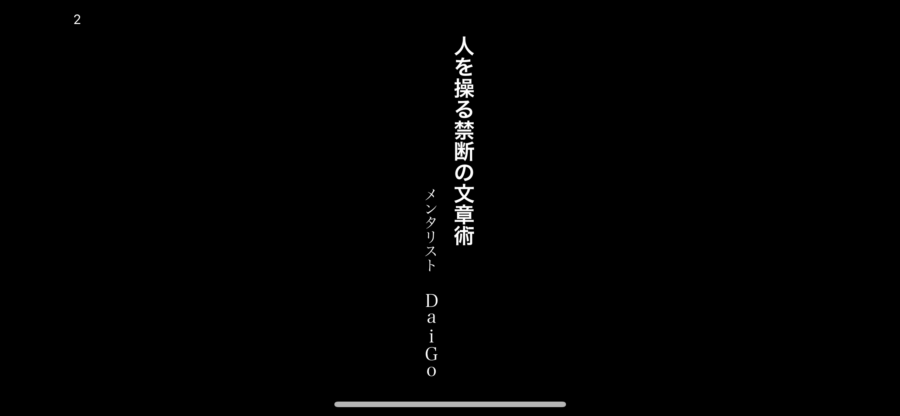
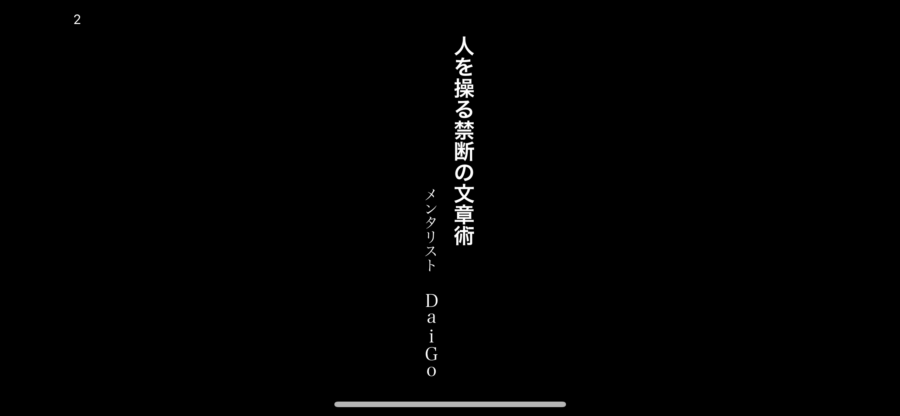
DMMブックスアプリを評価してみる
いい点
DMMブックスを実際に使ってみた評価としては、かなり使い勝手が良いと感じました。
中でも特に、
- 本をダウンロードして読むかストリーミングで読むかを選択できる点
- 外観を好きなように設定できる点
が僕は好きです。



文字の大きさや、行間をいじれるようなアプリはあまりないのではないかと思います。
悪い点
悪い点としては、たまにアプリが重くなってしまうことが挙げられます。
例えば、背景色を白から黒に設定を変更した際にはずっと読み込んでいて本が表示されないことがありました。
使用している端末はiPhone13miniなので、スマホのスペックの問題ではないと思いますが…
とはいってもアプリの再起動をすれば普通に動くので、そこまで気にせずに使用できています。



たまにしか止まらないし重めの操作をしなければ普通に使えるのでそこまで気にしなくて大丈夫です。
DMMブックスアプリの使い方まとめ
ここまでDMMブックスアプリの使い方を
解説してきました。
DMMブックスアプリには主な便利機能が8つあります。
- 目次機能
- しおり機能
- 縦読みか横読みかを選べる
- 本棚で本を好きなように管理できる
- ダウンロードとストリーミングの好きな方を選べる
- 検索機能
- 自動再生で読める
- 外観を見やすいように設定できる
これらを活用して、DMMブックスアプリをもっと快適に使っていきましょう!
それではみなさんがより良いマンガと出会えますように。